萤石云视频监控电脑版是一款电脑监控视频软件,该工具可以对萤石监控摄像头中的视频进行调控,远程查看摄像头画面及控制,快下载使用吧!
软件介绍
萤石云视频PC客户端是杭州萤石网络有限公司开发的应用客户端软件。适用于杭州萤石网络有限公司的网络硬盘录像机和IP Camera等萤石设备,支持实时预览、录像存储、回放和下载、设备本地参数配置、报警消息接收以及日志查询等多种功能。适合中小型商户和家庭用户通过电脑端查看监控录像、接收设备报警消息等功能的实现。
软件特色

清爽简洁的交互界面:专门针对中小商户和家庭用户的监控需求设计的交互式操作界面; 使用起来通俗易懂、简易方便。
强大的本地设备管理功能:工作室支持IPC、NVR等网络设备的设备参数修改:如IP地址 设定、图像参数设置、录像计划设置、设备升级等。
局域网客流统计:萤石工作室支持萤石IPC设置本地客户统计, 只需要运行客户端软件 就可以实现客流的事实数据统计。
账号安全管理:设置终端绑定,修改账号手机号都可以通过萤石 工作室实现。
多画面播放播功能:最高支持25画面同时预览(需要网络带宽支持),可自由切换播放 顺序。
软件功能
1、云台功能 3Q10的云台功能在工作室中能使用了
2、消息接收和查询
3、消息录像
4、实时预览
5、视频广场图片逐渐增大
常见问题
问:设备在萤石云视频上可以搜索到,但添加时提示设备不在线?
1.请确认您设备的网线连接至路由器的LAN口;
2.请您确认设备处的网络参数正常(IP、子网掩码、网关、DNS);①C系列设备可通过重置将设备自动获取有效网络参数;②D1、N1、R1可将设备通过VGA或HDMI线连接至显示器检查网络参数是否正常。
3.请您将杀毒软件关闭尝试;
问:如何安装添加设备,实现远程监控?
请根据您设备的情况,选择最合适的方法操作:
设备支持网线连接:首先,您先将设备的网口插好网线,网线另一端连接至路由器的LAN口;然后,手机登录您已经注册好的萤石账号,点击右上角的“+”选择“添加设备”通过扫描或者手动填写设备序列号进行添加即可;
设备只支持Wi-Fi:首先,您先将手机连接好Wi-Fi;然后,手机登录您已经注册好的萤石账号,点击右上角的“+”选择“添加设备”通过扫描或者手动填写设备序列号进行添加即可;
使用技巧
一、如何查找录像存储路径?
1、打开萤石云视频电脑版
2、点击“菜单”
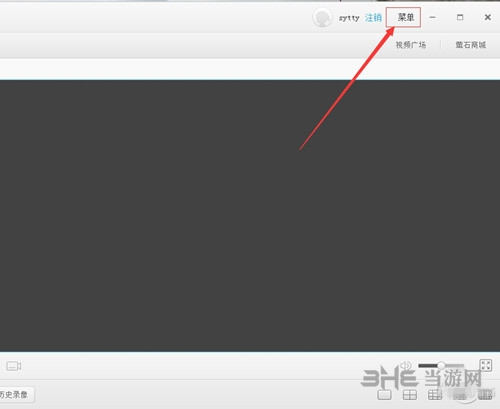
3、点击“设置
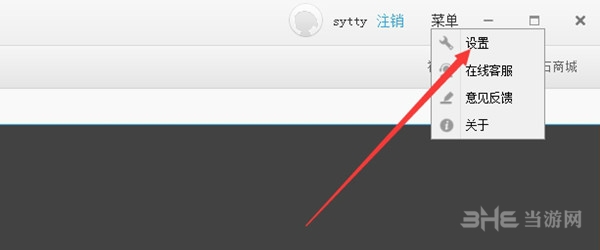
4、即可找到存储路径
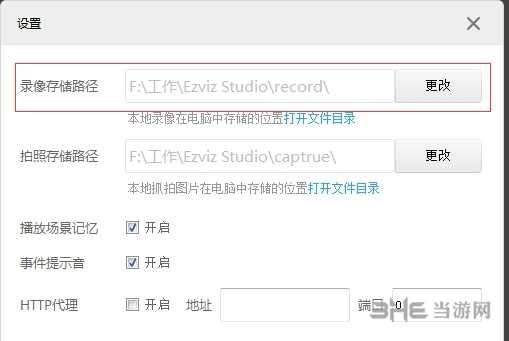
二、如何对视频广场视频进行评论?
1、打开软件
2、点击“视频广场”
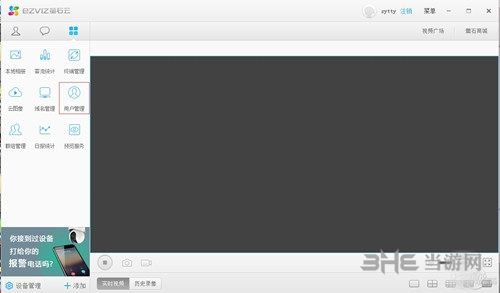
3、选择喜欢的视频

4、在评论区进行评论
安装方法
下载后解压rar,打开exe文件,下一步
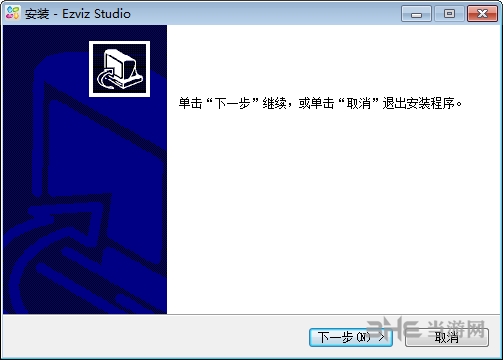
选择安装路径后,下一步

等待进度条完成后

安装完毕。
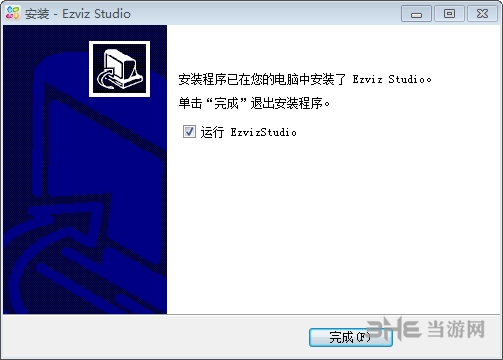
运行环境
操作系统:Microsoft Windows 10/ Windows 8 /Windows 7(32/64位中、英文操作系统)
CPU:Intel Pentium IV 3.0 GHz或以上
内存:2G或更高
显示:支持1024×768或更高分辨率
更新内容
1、视觉、布局调整
2、支持通道分组、支持查询
3、整合本地与平台的视频列表
4、整合优化设备管理
5、整合优化其他应用
-
4 向日葵远程控制
装机必备软件














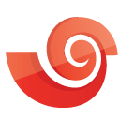
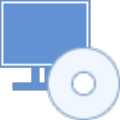






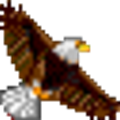
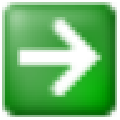













网友评论